Zoznam skladových kariet
Zoznam skladových kariet zobrazíte kliknutím na Sklad v hlavnom menu a následne kliknutím na Skladové karty (alebo na tlačidlo s písmenom K na nástrojovej lište).
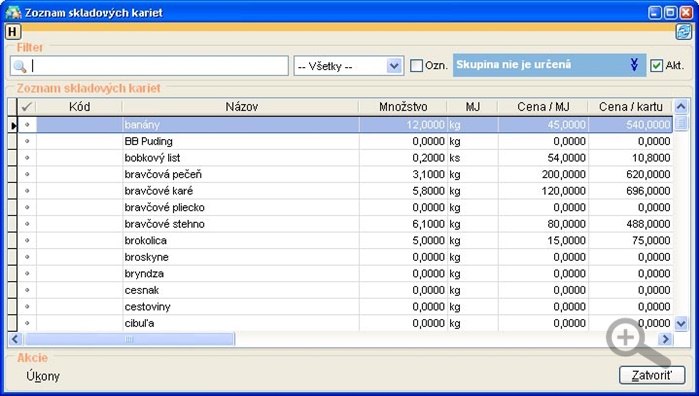
V Zozname skladových kariet vidíte aktuálny stav skladových zásob.
Vyhľadávanie karty / kariet
V hornej časti okna môžete skladové karty filtrovať podľa rôznych kritérií. Skladovú kartu môžete vyhľadať podľa názvu, časti názvu, stavu na sklade, skupiny karty, alebo iných kritérií. Tieto možnosti môžete aj kombinovať.
- Vyhľadávať podľa názvu môžete zadaním prvých písmen karty, ktorú hľadáte, do vyhľadávacieho textového okienka (okienko s lupou).
- Vyhľadávať podľa časti názvu môžete zadaním hviezdičky a časti názvu karty, ktorú hľadáte.
Príklad: Ak do vyhľadávacieho okienka zadáte *pl, automaticky sa vyberú skladové karty: bravčové pliecko, hovädzie pliecko, telacie pliecko, ... Vyhľadávanie podľa názvu, alebo časti názvu zrušíte kliknutím na červený štvorček s krížikom pri vyhľadávacom okienku.
- Vyhľadávať podľa stavu na sklade môžete výberom možnosti z rozbalovacieho zoznamu vedľa vyhľadávacieho okienka (Rozbalovací zoznam (s nápisom --Všetky--) rozbalíte kliknutím na šípku vedľa tohto nápisu).
- Vyhľadávať podľa skupiny môžete kliknutím na dvojšípku vedľa textu Skupina nie je určená. Následne sa zobrazí zoznam skupín. Po kliknutí na niektorú skupinu sa v zozname vyberú iba tie skladovú karty, ktoré sú zaradené do tejto skupiny. Výber skupiny zrušíte kliknutím na červený štvorček s krížikom vedľa skupiny.
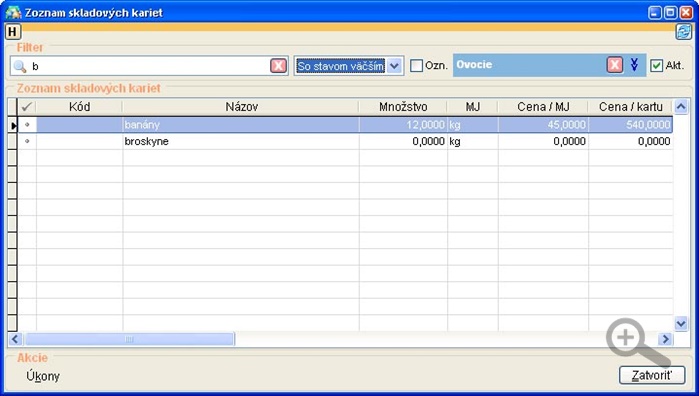
Tlač skladových kariet
Zoznam skladových kariet môžete taktiež vytlačiť, pričom skladové karty, ktoré chcete vytlačiť, môžu byť už vyfiltrované.
To znamená, že môžete vytlačiť napríklad skladové karty so stavom väčším ako 0 zo skupiny Ovocie.
Pozor! Pri tlači skladových kariet je nutné aby karty, ktoré chcete vytlačiť boli označené (v prvom stĺpci zoznamu kariet). Označovanie skladových kariet môžete vykonávať po jednom (klikaním ľavým tlačidlom do prvého stĺpčeka zoznamu kariet v konkrétnych riadkoch kariet), alebo hromadne (kliknutím pravým tlačidlom na prvý stĺpček zoznamu ktoréhokoľvek riadku).
Samotnú tlač vykonáte kliknutím na tlačidlo Úkony (v ľavej spodnej časti okna) a následne kliknutím na možnosť Tlač zoznamu skl.kariet - označených.
Tlač zoznamu skl.kariet - označených s náhľadom iba zobrazí na obrazovke zoznam skladových kariet ktoré chcete vytlačiť.
Vytvorenie novej skladovej karty
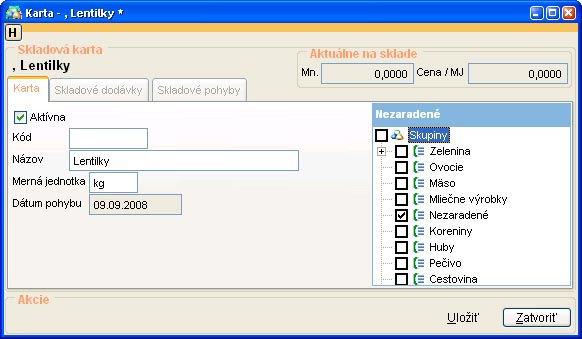
Novú skladovú kartu vytvoríte kliknutím na tlačidlo Úkony (v ľavej spodnej časti okna) a následne kliknutím na možnosť Nová.
Zobrazí sa okno Karta.
Vyplňte Názov novej karty, Mernú jednotku a prípadne aj Kód. Nezabudnite novú kartu prideliť do skupiny a na záver kliknite na tlačidlo Uložiť.
Pozor! Vytvorenú skladovú kartu je nutné zaväzbiť so surovinou. To urobíte v okne Suroviny, ktoré zobrazíte kliknutím na Jedáleň v hlavnom menu a následne kliknutím na Suroviny. Tu kliknite na tlačidlo Pridať (v ľavej časti okna).
Do zoznamu surovín sa pridá Nová surovina.
Novej surovine zadajte Názov, kliknite na tlačidlo Väzba.
Zobrazí sa Zoznam skladových kariet.
Nájdite a vyberte tú skladovú kartu, ktorú chcete naviazať na danú surovinu.
Úprava (a prezeranie skladových pohybov a dodáviek) a odstránenie skladovej karty
Skladovú kartu upravíte kliknutím pravým tlačidlom na konkrétnu skladovú kartu a následne kliknutím ľavým tlačidlom na možnosť Upraviť. Zobrazí sa okno danej karty. Tu môžete v záložkach Skladové dodávky a Skladové pohyby sledovať jednotlive dodávky a pohyby tejto karty.
Pozor! Neodporúčame akékoľvek úpravy alebo odstraňovanie skladových kariet.

by
Stanislav Javorský